Jak nahrávat video s přehráváním hudby na iPhone

Pokud chcete ve svých videích hudbu na pozadí, nebo konkrétněji nahrát přehrávanou skladbu jako hudbu na pozadí videa, existuje velmi snadné řešení.

Přestože většina lidí tuto funkci používá neustále, možná budete chtít vypnout iCloud na vašem iPhone. Je to docela jednoduché, ale mějte na paměti, že vypnutí iCloudu může mít dalekosáhlý dopad na to, jak svůj iPhone používáte.
Jak vypnout iCloud na iPhone
Chcete-li vypnout iCloud na iPhone, postupujte takto.
Poznámka : Pokyny v této části platí pro zařízení se systémem iOS 10.3 nebo novějším:
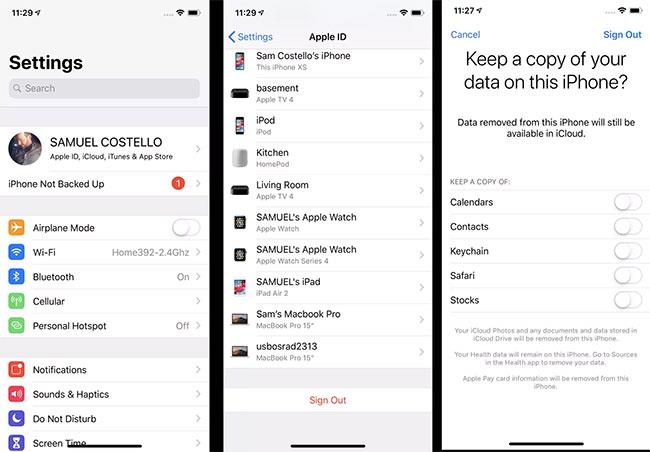
Jak vypnout iCloud na iPhone
1. Klepnutím na aplikaci Nastavení ji otevřete.
2. Klepněte na své jméno v horní části obrazovky Nastavení.
3. Přejděte dolů na spodní část obrazovky. Klikněte na Odhlásit se.
4. Na výzvu zadejte své Apple ID a potom klepněte na Vypnout. Tento krok vypne funkci Najít můj iPhone , což musíte udělat před vypnutím iCloudu.
5. Dále vyberte data, která si chcete ponechat na tomto iPhone. Posuňte posuvník do modré polohy Zapnuto pro Kalendáře, Kontakty, Klíčenku, Safari a/nebo Akcie .
6. Poté klikněte na Odhlásit se v pravém horním rohu.
7. Klikněte znovu na Odhlásit a budete konečně odhlášeni z iCloudu.
Poznámka : Pamatujte, že odhlášení z iCloud znamená také odhlášení z Find My iPhone , FaceTime a iMessage. FaceTime a iMessage můžete zapnout samostatně a místo účtu na iCloudu s nimi používat telefonní číslo. Funkce Najít můj iPhone vyžaduje, aby byl iCloud zapnutý.
Jak vypnout iCloud na iPhone na iOS 10.2 nebo starším
Kroky k vypnutí iCloudu v iOS 10.2 a starších jsou trochu odlišné:
1. Klikněte na Nastavení.
2. Klepněte na iCloud.
3. Klikněte na Odhlásit se.
4. V okně, které se zobrazí, klepněte na Odstranit z mého iPhone .
5. Vyberte data, která si chcete ponechat ve svém iPhone.
6. Po zobrazení výzvy zadejte své Apple ID.
7. Klepnutím na Vypnout vypnete iCloud.
Jak vypnout jednotlivé funkce iCloud na iPhone
Co když nechcete vypínat celý iCloud, ale jen některé jeho funkce? Můžete to udělat také podle následujících kroků:
1. Klikněte na Nastavení.
2. V systému iOS 10.3 nebo novějším klepněte na své jméno. V systému iOS 10.2 a dřívějších tento krok přeskočte.
3. Klepněte na iCloud.
4. Na obrazovce se seznamem všech funkcí iCloudu vypněte funkce, které nechcete používat, posunutím jejich posuvníku do bílé polohy Vypnuto .
5. U některých funkcí, jako jsou Fotky , budete muset klepnout na nabídky, abyste odhalili další cenné možnosti. Posunutím posuvníků do bílé polohy Vypnuto je v případě potřeby deaktivujete.
Pokud chcete ve svých videích hudbu na pozadí, nebo konkrétněji nahrát přehrávanou skladbu jako hudbu na pozadí videa, existuje velmi snadné řešení.
Existují dva rychlejší a jednodušší způsoby, jak nastavit odpočítávání/časovač na vašem zařízení Apple.
Pokud má váš iPhone nebo iPad rozbité tlačítko napájení, můžete stále zamknout obrazovku (nebo ji dokonce restartovat) pomocí funkce usnadnění nazvané AssistiveTouch. Zde je návod.
Klíčovým bodem je, že když otevřete Centrum oznámení a poté přejdete do aplikace fotoaparátu, znamená to, že podvádíte YouTube, aby si myslel, že je aplikace stále otevřená.
Pokud se cítíte otráveni tím, že dostáváte příliš mnoho oznámení o zprávách od určité osoby (nebo chatovací skupiny) v aplikaci Zprávy na vašem iPhone, můžete tato otravná oznámení snadno vypnout.
Většina televizorů se systémem Android má dnes dálkové ovladače s omezeným počtem tlačítek, což ztěžuje ovládání televizoru.
Cítili jste se někdy naštvaní, když váš iPhone nebo iPad někdy automaticky zapíná obrazovku, když přijde upozornění?
Je to poprvé, co Apple umožnil uživatelům vybrat si aplikaci třetí strany jako výchozí prohlížeč na iOS.
Pokud chcete na iPhonu najít staré zprávy, můžete to udělat následujícími dvěma způsoby.
Při focení předním fotoaparátem na iPhonu hledáček převrátí váš obrázek. S iOS 14 Apple konečně integroval toto jednoduché nastavení do aplikace Fotoaparát na svých zařízeních.
Funkci Najít můžete bezpodmínečně použít ke vzdálené kontrole výdrže baterie na iPhonu nebo iPadu, který s sebou nenosíte.
Pořízení snímku obrazovky je jedním ze základních úkonů, které pravděpodobně každý uživatel iPhonu někdy použil.
V iOS 14 a novějších poskytuje Apple bezpečnostní doporučení, která vás upozorní, pokud heslo, které používáte, ohrožuje váš účet.
Doby, kdy jste si tahali vlasy za vlasy, když jste se snažili vypořádat s archivy zip na vašem iPhonu nebo iPadu, jsou pryč.
Na iOS 14 představil Apple mimořádně užitečnou novou funkci s názvem Back Tap.
Zažili jste někdy fenomén, kdy se obrazovka vašeho iPhonu automaticky rozsvěcuje nebo ztmavuje „neobvyklým“ způsobem, což způsobuje spoustu nepohodlí?
Když svým AirPodům přiřadíte jedinečný název, v případě potřeby je snadno najdete a připojíte k nim.
Pokud tento cluster klíčů nepotřebujete používat, můžete jej zcela vypnout.
Vestavěná aplikace Fotky na iOS a iPadOS obsahuje vestavěnou funkci, která umožňuje flexibilně otáčet fotografie z různých úhlů.
Rozhraní na iPhonu je obecně poměrně jednoduché a intuitivní, ale občas se některé věci stále objevují bez vysvětlení, takže se uživatelé cítí zmateni.
Kontrola zvuku je malá, ale docela užitečná funkce na telefonech iPhone.
Aplikace Fotky na iPhonu má funkci vzpomínek, která vytváří sbírky fotografií a videí s hudbou jako ve filmu.
Apple Music se od svého prvního spuštění v roce 2015 mimořádně rozrostla. K dnešnímu dni je po Spotify druhou největší platformou pro placené streamování hudby na světě. Kromě hudebních alb je Apple Music také domovem tisíců hudebních videí, nepřetržitých rádiových stanic a mnoha dalších služeb.
Pokud chcete ve svých videích hudbu na pozadí, nebo konkrétněji nahrát přehrávanou skladbu jako hudbu na pozadí videa, existuje velmi snadné řešení.
Přestože iPhone obsahuje vestavěnou aplikaci Počasí, někdy neposkytuje dostatečně podrobná data. Pokud chcete něco přidat, v App Store je spousta možností.
Kromě sdílení fotografií z alb mohou uživatelé přidávat fotografie do sdílených alb na iPhone. Fotografie můžete automaticky přidávat do sdílených alb, aniž byste museli znovu pracovat s albem.
Existují dva rychlejší a jednodušší způsoby, jak nastavit odpočítávání/časovač na vašem zařízení Apple.
App Store obsahuje tisíce skvělých aplikací, které jste ještě nevyzkoušeli. Mainstreamové hledané výrazy nemusí být užitečné, pokud chcete objevovat unikátní aplikace, a pouštět se do nekonečného rolování s náhodnými klíčovými slovy není žádná legrace.
Blur Video je aplikace, která rozmaže scény nebo jakýkoli obsah, který chcete v telefonu, a pomůže nám tak získat obrázek, který se nám líbí.
Tento článek vás provede instalací Google Chrome jako výchozího prohlížeče v systému iOS 14.


























